PDFやMicrosoft Office製品のデータをインポートする
PDFをインポートする
- ほかのアプリから、PDFをMetaMoJi Shareに送ります。
または、ノート一覧画面の >「ファイルから読み込む」>「PDF」をタップしてインポートします。
>「ファイルから読み込む」>「PDF」をタップしてインポートします。
- 回転角度や表示位置を選び、「完了」をタップします。
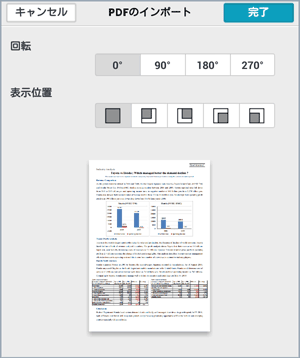
- 新しく会議を始めるか確認するメッセージが表示されたときは、「OK」または「キャンセル」をタップします。
- 読み込んだPDFの表示位置は、あとからページごとに変更できます。
ノート編集画面で >「PDFの表示位置」を選んで、枠をドラッグして変更します。このとき、
>「PDFの表示位置」を選んで、枠をドラッグして変更します。このとき、 をドラッグして、表示サイズを調整することもできます。
をドラッグして、表示サイズを調整することもできます。
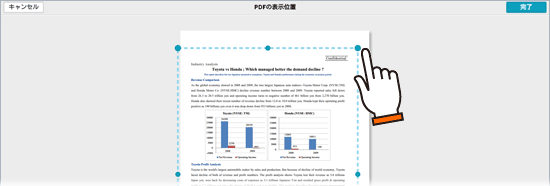
Microsoft Office製品のデータをインポートする
インポートにはGoogleドライブの機能を利用します。このため、Googleアカウントでログインする必要があります。
*
この機能を使うには、MetaMoJi拡張キット(無料)をインストールする必要があります。
 MetaMoJi拡張キットのダウンロード
MetaMoJi拡張キットのダウンロード
- ほかのアプリから、Microsoft Office製品のデータをMetaMoJi Shareに送ります。
または、ノート一覧画面で >「ファイルから読み込む」>「MS Office形式」をタップしてインポートします。
>「ファイルから読み込む」>「MS Office形式」をタップしてインポートします。
*このあと、ログインを促す画面が表示されたときは、画面に従ってログインし、リクエスト内容を承認します。
- 回転角度や表示位置を選び、「完了」をタップします。
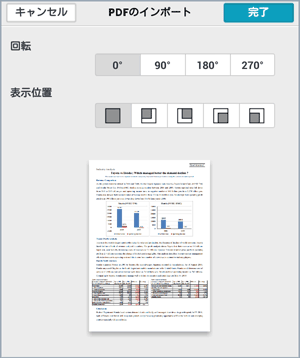
- 新しく会議を始めるか確認するメッセージが表示されたときは、「OK」または「キャンセル」をタップします。
イメージをインポートする
- イメージを既存のノートに追加するときは、MetaMoJi Shareでそのノートを開き、ページを表示します。
- ほかのアプリから、イメージファイルをMetaMoJi Shareに送ります。
- 解像度を選びます。
イメージがページに貼り付けられます。
MetaMoJi Shareでノート一覧画面を表示した状態で手順2.をしたときは、新しいノートが作成され、開きます。ノートには、イメージが貼り付けられます。
テキストをインポートする
- テキストを既存のノートに追加するときは、MetaMoJi Shareでそのノートを開き、ページを表示します。
- ほかのアプリから、テキストをMetaMoJi Shareに送ります。
テキストがページに貼り付けられます。
MetaMoJi Shareでノート一覧画面を表示した状態で手順2.をしたときは、新しいノートが作成され、開きます。ノートには、テキストが貼り付けられます。
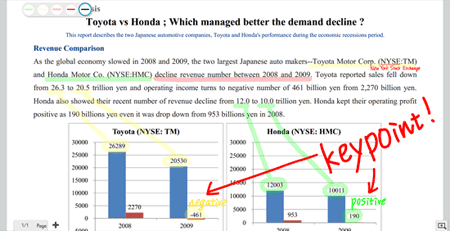
 PDFをインポートする
PDFをインポートする